C# 入门基础知识 - C# Windows窗体技术及基础控件
- 第12节 Windows窗体技术及基础控件
- 12.8 Label 控件
- 12.9 Button 控件
- 12.10 TextBox控件
- 12.11 RichTextBox 控件
- 12.12 Timer控件
- 12.13 CheckBox 控件
- 12.14 RadioButton 控件
- 12.15 ComboBox 控件、ListBox 控件和CheckedListBox 控件
- 12.16 NumericUpDown 控件
- 12.17 Panel 控件
- 12.18 GroupBox 控件
- 12.19 TabControl控件
- 12.20 MenuStrip 控件和ContextMenuStrip 控件
- 12.21 ToolStrip控件
- 12.22 StatusStrip控件
更多C#基础知识点可查看:C#学习笔记 - C#基础知识 - C#从入门到放弃
第12节 Windows窗体技术及基础控件
12.8 Label 控件
属性名称
AccepsRetun:控制按下回车键时换行还是激活按钮
CharacterCasing:字母的大小写,UPPER大写,LOWER小写,NORMAL正常
MaxLwngth:最大的字符长度,单位Char
Multiline:控制是否多行显示,True多行,FALSSE单行
PasswordChar:设置密码掩饰符,自定义
ReadOnly:控制只读,FALSE正常可写
ScrollBars:控制滚动条显示
WordWrap:控制是否换行True是默认值换行,FALSE不换行
Text:文本框中默认的内容
Label控件是WinForm中常用的用于显示文本的控件。它可以在窗体上显示静态文本,用户不能直接对其进行编辑。
下面是一些常见的Label控件操作方法:
1、添加Label控件:
- 在工具箱中找到Label控件,点击并拖放到窗体上。
2、设置Label的文本:
- 通过属性窗口的Text属性,设置Label控件要显示的文本内容,或者在代码中使用Label的Text属性进行设置。
label1.Text = "Hello, World!";
3、修改Label的字体和颜色:
- 可以通过属性窗口的Font属性来修改Label的字体。
- 可以通过属性窗口的ForeColor属性来修改Label的文本颜色。
4、自动换行:
- 通过设置Label的AutoSize属性为false,并设置Width属性的值来限制Label的宽度。
- 设置Label的Text属性时,如果文本超出了Label的宽度,将自动换行显示文本。
5、响应Label的点击事件:
- Label本身并没有单击事件,但可以将其包含在一个容器控件中,如Panel或GroupBox,然后对容器控件的Click事件进行处理。
6、Label的对齐方式:
- 可以通过属性窗口的TextAlign属性设置Label的文本对齐方式。常见的对齐方式包括左对齐(Left)、居中对齐(Center)和右对齐(Right)。
7、Label的位置和大小:
- 可以通过属性窗口的Location属性设置Label的位置,通过Size属性设置Label的大小。
通过以上操作,可以创建可显示文本的Label控件,并根据需要设置其文本、字体、颜色、对齐方式等属性。Label控件通常用于显示 静态文本 ,例如标签、说明或提示文本等, 无法与用户进行交互 。若需要用户进行编辑或交互,可以考虑使用其他控件,如TextBox。
【程序示例】 编写一个摸鱼小程序,标签是小鱼,当鼠标进入窗体后标签会随机变换位置,当鼠标点击到小鱼(lable)后弹出提示框:摸到小鱼了。
1、新建一个项目,建立一个Windows窗体文件,打开工具箱,双击或拖拽一个lable到窗体。
2、将窗体Text属性编辑为“摸鱼神器”;将标签Text属性编辑为“这是鱼”
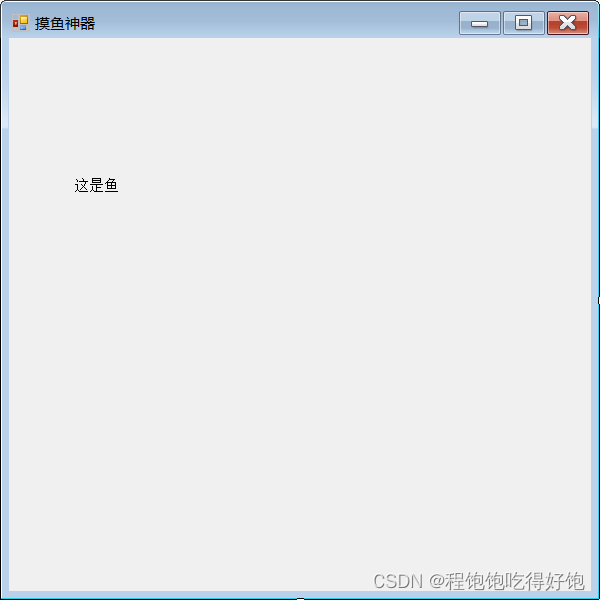
3、点击窗体选中,点击属性栏中事件按钮,找到MouseEnter属性,双击该后面空格,进入代码编辑:
private void Form1_MouseEnter(object sender, EventArgs e){int x = this.ClientSize.Width - label1.Width;int y = this.ClientSize.Height - label1.Width;Random r = new Random();//MessageBox.Show((r.Next(1,100)).ToString());label1.Location = new Point(r.Next(0, x + 1), r.Next(0, y + 1));}
4、双击窗体中标签,进入代码编辑:
private void label1_Click(object sender, EventArgs e){MessageBox.Show("摸到🐟了!");}
5、编辑完成后,F6生成,没有问题再F5运行程序:
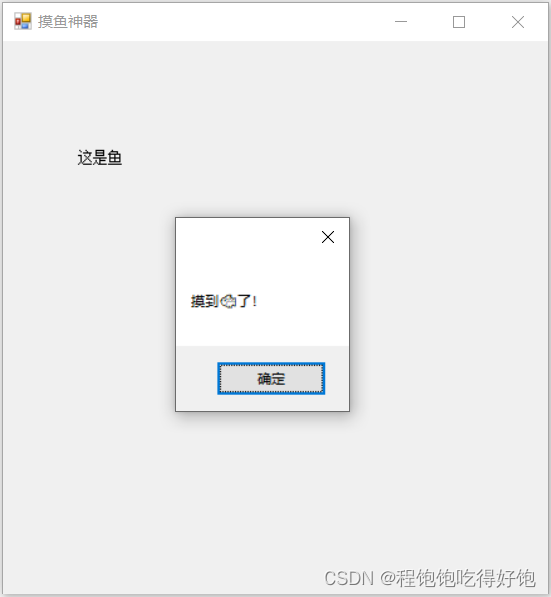
12.9 Button 控件
Button控件是WinForm中常用的用于触发操作的控件,当用户点击按钮时,会触发相应的事件处理方法。
下面是一些常见的Button控件操作方法:
1、添加Button控件:
- 在工具箱中找到Button控件,点击并拖放到窗体上。
2、设置Button的文本:
- 通过属性窗口的Text属性,设置Button控件显示的文本内容,或者在代码中使用Button的Text属性进行设置。
button1.Text = "Click Me";
3、响应Button的点击事件:
- 双击Button控件,在代码编辑器中会自动生成点击事件处理方法,并跳转到该方法。
- 或者,在属性窗口中选择Button的Click事件,点击右侧的事件选择器,手动创建点击事件处理方法。
private void button1_Click(object sender, EventArgs e)
{// 处理Button点击事件
}
4、设置Button的样式:
- 可以通过属性窗口的FlatStyle属性设置Button的外观样式。常见的样式有:Flat、Popup、Standard等。
5、设置Button的位置和大小:
- 可以通过属性窗口的Location属性设置Button的位置,通过Size属性设置Button的大小。
6、禁用或启用Button:
- 可以通过属性窗口的Enabled属性设置Button的可用状态。
- 使用
button1.Enabled = false; //将Button禁用
button1.Enabled = true; //将Button启用。
7、响应键盘快捷键:
- 可以为Button设置一个合适的Mnemonic属性值,使其与Alt+字母的组合键绑定,以实现键盘快捷方式。
通过以上操作,你可以创建并设置Button控件,设置其文本、样式、位置和大小,以及添加点击事件处理方法来响应用户的操作。Button控件通常用于触发特定的操作或提交表单数据,允许用户与应用程序进行交互。
【程序示例】
12.10 TextBox控件
12.11 RichTextBox 控件
12.12 Timer控件
Timer控件是定期引发事件的控件,时间间隔的长度由Interval属性定义,以毫秒为单位(1000ms=1s)
)

包含源代码)





 : DS哈希查找—二次探测再散列)










